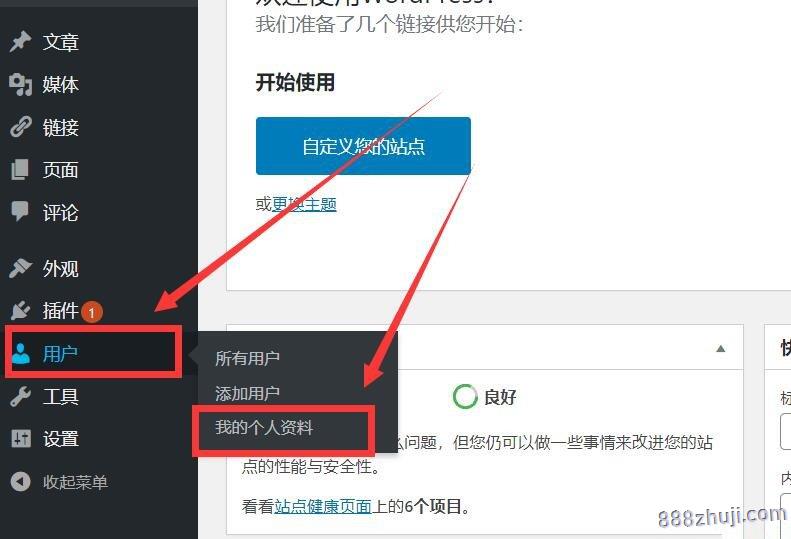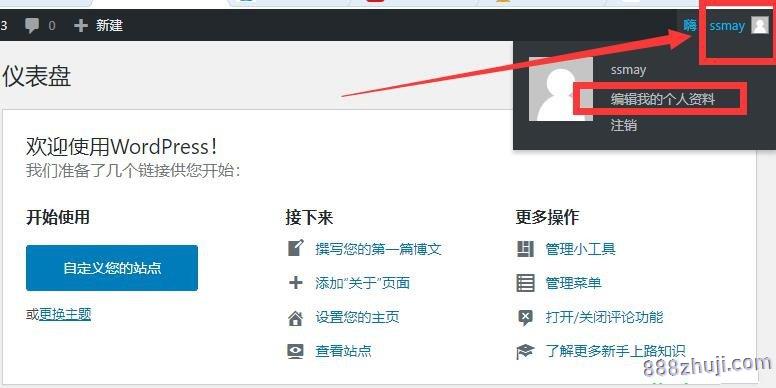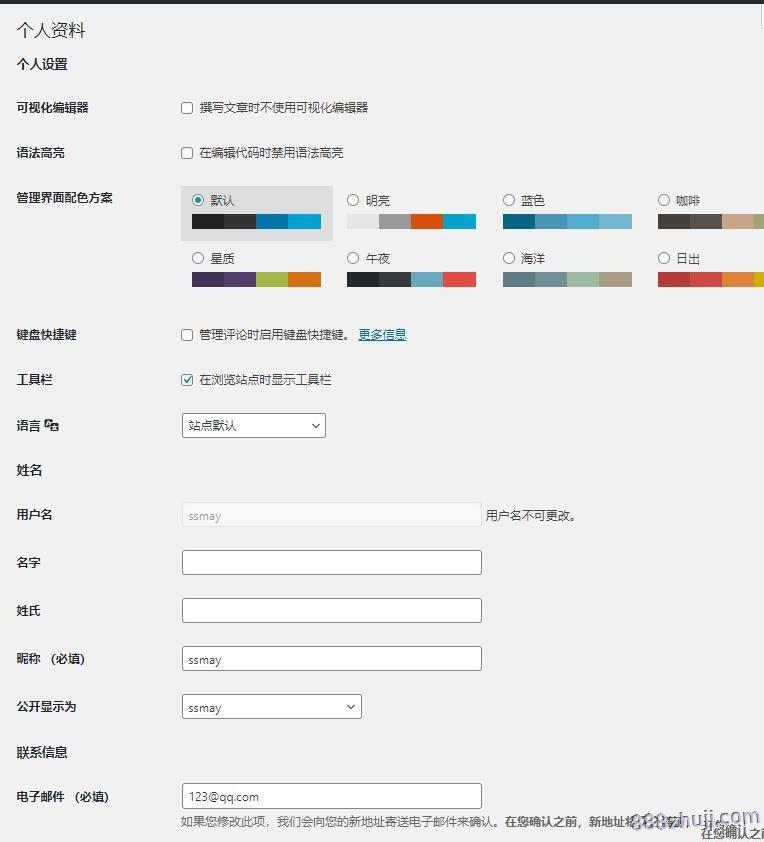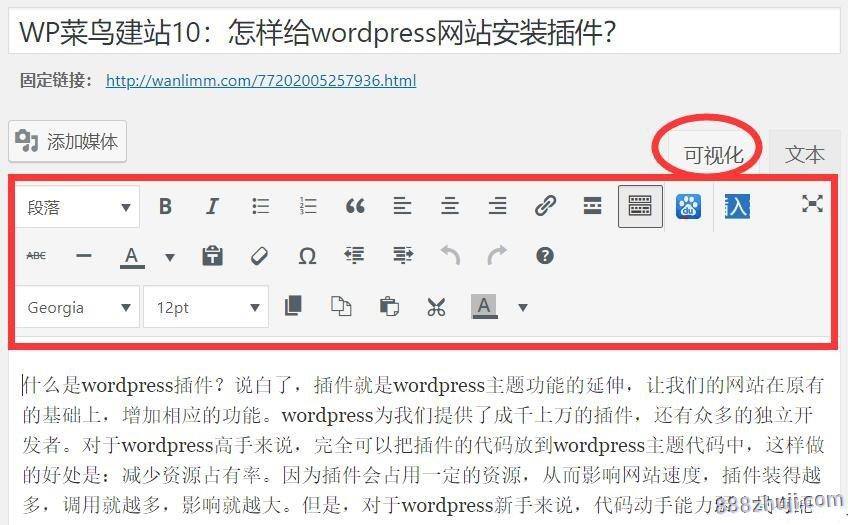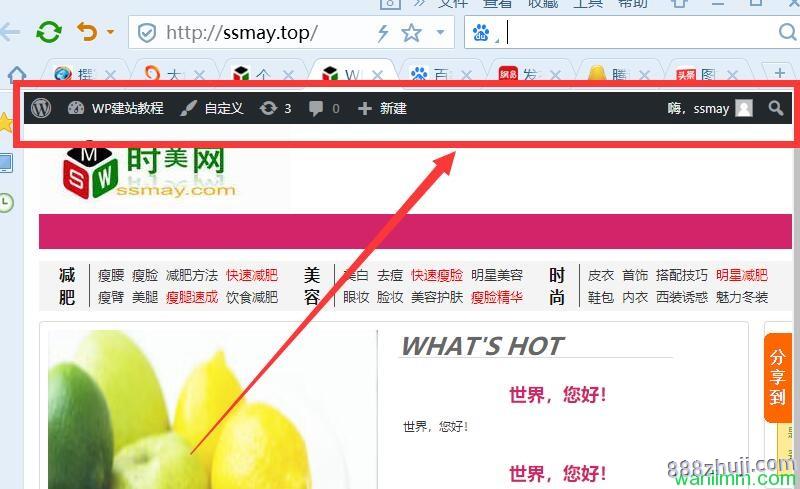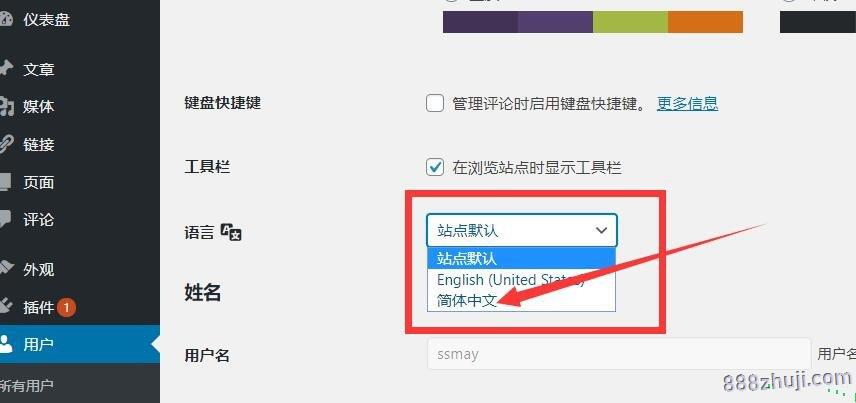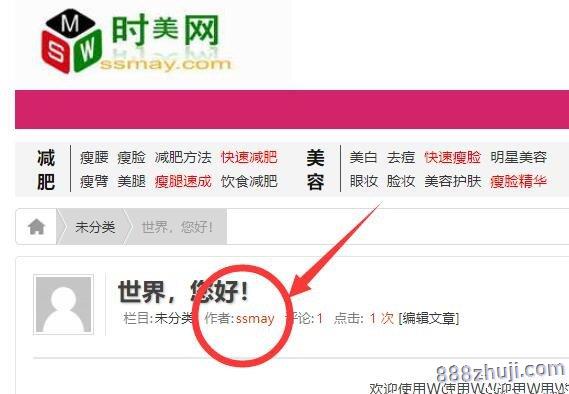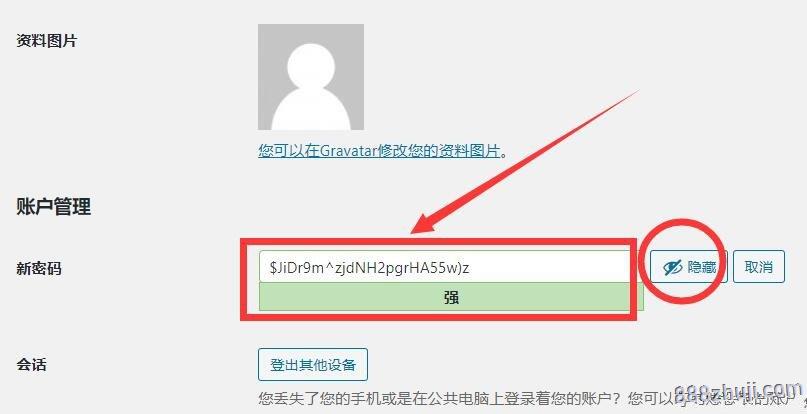作为wordpress小白,有没有碰到过这样的问题:想修改wordpress网站后台登录密码、管理员邮箱等信息,却不知道在哪个地方修改。如果你也有这样的情况,那就随我一起来看看“如何修改wordpress用户的个人信息”吧。
其实,修改当前登录用户的相关信息,还是非常简单的,主要是我们的菜鸟们找不到修改的入口,所以才以此为难。进入到wordpress网站的后台,前提是你已经登录成功了,我们可以2个地方向进入到用户信息的修改页面。
wordpress新手建站教程
方法一:点击wordpress后台左侧的用户菜单,再点击它的子菜单“我的个人资料”,这样就可以进入到当前登录用户的个人信息修改页面。
方法二:鼠标移到wordpress后台顶部工具栏的右侧的用户头像上,这时,会展开用户信息窗口,里面就有一个“编辑我的个人资料”,点击它就可以进入到个人资料修改页面。
进入到个人资料修改页面,我们可以看到有许多选项都是可以修改的,但是登录用户名是不能修改的。下面,我们就对一些常用的选项做一下介绍。
1、可视化编辑器。如果我们勾选了这一个选项,那我们发表文章的界面就不是“所见即所得的图文界面”,而是文本界面。
2、管理界面配色方案:指的是后台的配色,选择不同的配色方案,会展现不一样的色彩效果。
3、工具栏。这里的工具栏不是指后台的顶部的工具栏,而是指前台页面的顶部工具栏。如果勾选,那么在前台页网的顶部就会显示工具栏,这就不太美观了。如下图:
4、语言。如果你安装的是英文版的wordpress程序,这里应该是language,如果想用中文界面,可以在下拉框中选择简体中文。如下图:
5、呢称。是指你发表文章时别名(如下图)。默认跟登录用户名是一样的。如果不想用登录名,可以在这里修改,然后在“公开显示为”里选择它。
6、电子邮件。这里是管理员的邮箱地址,在我们安装wordpress网站时就设置好的。如果你想修改成其它的邮箱,可以在这里修改。这个邮箱的作用非常大,网站里的一些动态会发邮件到这个邮箱,如:文章评论、注册用户。当然,你的网站空间要首先开通mail服务。
7、新密码。如果要修改密码,就是在这里了。点击“生成密码”,会展开修改输入框(如下图),点击“眼睛”可以隐藏或显示密码。
信息修改后,确认无误后,我们再点击“更新个人资料”按钮,这样就完成了登录用户个人资料的修改。本章介绍的是修改当前登录用户的个人资料,如果你是网站管理员,你还可以修改网站的其它注册用户的资料,这里就不做介绍了,感兴趣的,可以自己的去研究一下。
声明:本文为原创文章,版权归三条八主机所有,欢迎分享本文,转载请保留出处!
你可能也喜欢
- ♥ 建站技巧:怎么在LNMP环境设置WordPress 301强制HTTPS (301跳转设置方案)08/05
- ♥ 腾讯轻量服务器WordPress网站建站搭建教程系列配置选择06/05
- ♥ WordPress建站centos7配置防火墙规则设置防火墙放行必要端口(设置放行端口)08/15
- ♥ 网站搭建教程:怎样安装和打开phpMyAdmin数据库管理工具(mysql可视化管理工具)09/17
- ♥ 网站搭建教程:wordpress改换域名网站搬家后应该怎么批量修改图片地址方法(wordpress搬家换域名)02/19
- ♥ 网站搭建教程:wordpress后台操作界面虽简单,wp技术建站但功能却非常强大(wordpress页面)03/21